digiKam/Робота у digiKam з використанням MySQL
Робота у digiKam з використанням MySQL
Створено на основі допису у блозі Дмітрія Попова (Dmitri Popov), 15 жовтня 2010 року
Типово, для зберігання важливих метаданих та мініатюр у digiKam використовується SQLite. Але у цій програмі для керування фотографіями також передбачено підтримку популярного рушія баз даних MySQL. До пакунка вбудовано програму для перетворення бази даних, яка допоможе вам перетворити дані у форматі SQLite на дані у форматі MySQL. Звичайно ж, у вас може виникнути питання: навіщо переходити на MySQL, якщо SQLite вже добре працює для керування даними? Використання MySQL як основи бази даних digiKam надасть вам змогу зберігати дані на віддаленому сервері. Отже ви можете встановити декілька копій digiKam у різних системах (наприклад, на вашому ноутбуці або стаціонарному комп’ютері) для доступу до ваших збірок фотографій та керування ними. Ви також зможете скористатися інструментами MySQL для створення резервних копій даних digiKam та їхнього аналізу.
Очевидно, для використання MySQL у digiKam вам знадобиться сервер MySQL. Вам також слід створити дві бази даних MySQL: одну для зберігання метаданих фотографій (наприклад, digikam) та іншу для зберігання мініатюр (наприклад, thumbnails-digikam). Перш ніж ми продовжимо налаштування, вам слід визначитися з даними щодо з’єднання з базою даних, зокрема адресою сервера MySQL, іменем користувача та паролем — ці дані знадобляться вам під час зміни параметрів MySQL у digiKam.
Існує два способи переведення digiKam з використання SQLite на використання MySQL. Якщо ви щойно встановили digiKam і ще не додавали жодних збірок, скористайтеся пунктом меню . Перейдіть на сторінку . Виберіть пункт у спадному списку .
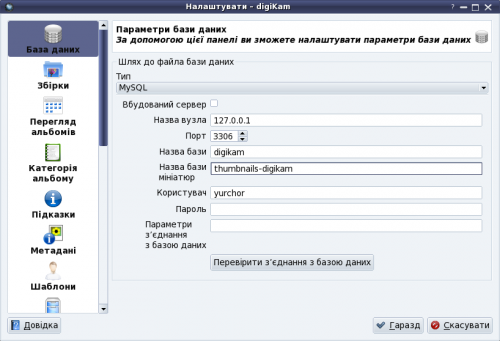
Вкажіть IP-адресу вашого сервера MySQL у полі і виправте значення у полі (типовим є порт 3306). У полі вкажіть назву бази даних, у якій зберігатимуться метадані фотографій, а у полі назву бази даних мініатюр. Вкажіть ваше ім’я користувача MySQL і пароль у відповідних полях. Щоб перевірити, чи працює з’єднання з базою даних, натисніть кнопку . Якщо все працює належним чином, перейдіть на сторінку і додайте каталоги, у яких містяться ваші фотографії. Натисніть кнопку і зачекайте, доки digiKam наповнить базу даних даними ваших фотографій. Наповнення бази даних може бути доволі тривалим, якщо ваша збірка містить доволі багато фотографій.
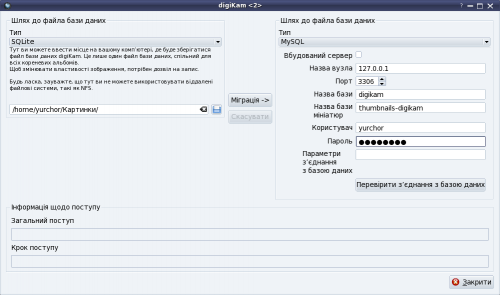
If you are already using digiKam with SQLite, you can use the database migration tool to move the existing data to MySQL databases. Choose , and select the item in the drop-down list in the right section. Fill out the required fields as previously described, and use the button to test the connection. Finally, press the button to copy the data from to .
